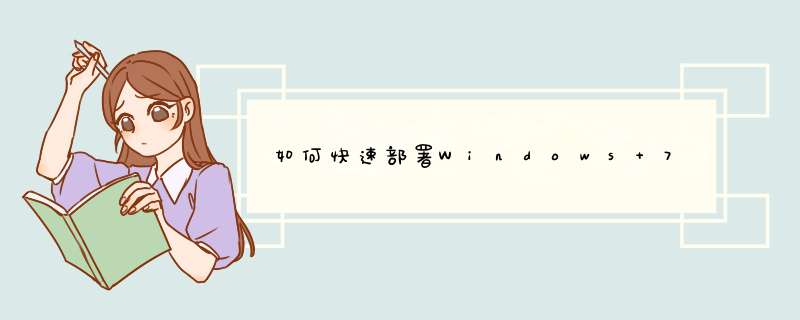
Windows7自从10月23日发布以来,以其良好的兼容性和强大的功能获得了用户的广泛肯定。而且难能可贵的是,Windows7对硬件的要求也不算高,绝大多数的计算机配置包括上网本都可以很流畅地运行这个微软最新的 *** 作
系统。这样很多经不起诱惑的用户就有些蠢蠢欲动了,很想和这个当下最火的 *** 作系统来个近距离接触,今天我们就为大家介绍一种比较另类的Windows7部署方法。这种方法的优点是速度快,本人在Hyper-V虚拟机测试,也只用了7分钟的时间。要是在配置高的物理机上实施,估计五分钟左右就可以搞定Windows7了。 一提到快速部署系统,大家肯定想到的就是Ghost。其实,Vista之后的 *** 作系统部署就已经使用了类似于Ghost的部署方式。Vista,Win2008,Win7和Win2008R2的安装光盘的Sources目录中都有一个install.wim文件,这个文件中其实就包括了一个或多干个已经安装完毕的 *** 作系统。也就是说,微软其实已经把 *** 作系统安装完了,我们只要把安装好的系统从光盘复制到硬盘上就行了。大家看看,这种wim文件和Ghost是否有类似之处呢?wim和Ghost的区别在于,Ghost是基于磁盘的,Ghost备份时要记住是从哪个扇区获得的数据,将来还原数据时也要还原到相同扇区。Wim文件是基于文件系统的,数据从哪个目录备份,再还原到相同目录就可以了,因此wim相比Ghost要更加灵活,更易于移植。而且wim文件的体积也很小,有的wim文件中集成了五个不同版本的系统,体积还不到2G。 因此我们本次快速部署Windows7的思路其实就是通过工具从wim文件中直接把已经装好的 *** 作系统复制到硬盘上,然后为复制的 *** 作系统配置启动项就可以了。这样安装系统花费的时间基本上就是向硬盘上复制文件的时间,因此可以在十分钟内完成Windows7的部署任务。 我们准备了一个测试计算机,这时用Hyper-V搭建的一个虚拟机,但 *** 作方法和物理机没有区别。测试机上有两个分区,C盘安装了一个Win2003,现在准备在D盘部署一个Windows7。下面我们把具体的 *** 作过程介绍给大家。 一、 部署WAIK 首先我们要准备一个能 *** 作win文件的工具,我们使用的微软的WAIK-Windows自动安装工具包。这个工具主要用于定制安装 *** 作系统,下载的地址是。有了这个工具的帮助,我们就可以读出win文件的内容了。 在计算机上放入WAIK安装光盘,
如图1
所示,就是WAIK的安装界面。WAIK有不同的版本,我们使用的这个版本适用于Windows7和WindowsServer2008R2。WAIK的部署需要两个先决条件,.NET Framework 2.0和MSXML6.0SP1。 图1 在图1的安装界面中选择.NETFramework安装程序,出现如图2所示的.NETFramework2.0的安装界面,我们先来安装这个组件。 图2 安装完.NET Framework2.0后再选择图1中的MSXML6.0SP1安装程序,如图3所示,我们接下来安装MSXML6.0 SP1。 图3 安装完前两个组件后,点击图1中的WindowsAIK安装程序,我们就可以进行WAIK的部署了。如图4所示,出现了WAIK的安装向导,点击下一步继续。 图4 接下来要选择WAIK的安装目录,一般我们使用默认值即可。 图5 WAIK的部署非常简单,如图6所示,WAIK的部署已经顺利完成。 图6 二、 复制 *** 作系统 部署完WAIK后,我们就要利用WAIK来解开Windows7安装光盘中的install.wim了。我们在计算机上依次点击开始-程序-MicrosoftWindowsAIK-部署工具命令提示,出现图7所示的界面。我们输入命令imagex/infoe:\sources\install.wim,这条命令的意思是查看一个安装光盘的install.wim中的内容。 图7 图8是命令输出结果的一部分,我们使用的这个Windows7安装文件包括了五个Windows7版本,1号是简易版,2号是普通版,3号是高级版,4号是专业版,5号是旗舰版。这次我们准备安装的是功能最强的旗舰版。 图8 如图10所示,这次我们输入的命令是 imagex/applye:\sources\install.wim5d:\,命令的意思是把install.wim中的第五个镜像,也就是旗舰版的镜像复制到D盘。我在Hyper-V虚拟机上进行的测试是用了5分钟左右,估计物理机上可能会更快一些。 图9 三、 配置启动项 用Imagex把Windows7旗舰版释放到D盘后,其实我们的D盘中已经有了一个Windows7 *** 作系统。只不过这个Windows7没有启动文件的支持,无法引导。我们通过下列 *** 作让Windows7可以运行起来。 首先在计算机中放入Windows7的安装光盘,从光盘启动后,如图10所示,首先按Shift F10,调出命令提示符窗口。我们在窗口中运行下列命令: Copy e:\boomgr c:\ (复制安装光盘中的bootmgr到C盘根目录) Md c:\boot(在C盘根目录下创建boot文件夹) Xcopy e:\boot\*.* c:\boot/s(把安装光盘boot目录下的所有内容都复制到C盘的Boot目录) C:\boot\bootsect /nt60 sys(用Windows 7的引导程序取代Win2003的引导程序) 运行完上述命令后,输入 exit退出命令提示符。点击图10中的修复计算机。 图10选择修复计算机后,如图11所示,Windows发现启动项有问题,而且要进行自动修复,选择修复并重新启动。 图11 计算机重启后,如图12所示,出现了Windows 7的启动设置界面,哈哈,Windows 7可以用了。 图12 如图13所示,我们现在可以使用Windows7系统了。但每次系统开机后都会自动进入Windows7,而无法引导原来的Win2003系统。如果我们还想使用原有的老系统,可以在Windows7中以管理员权限启动命令提示符,运行下列命令: bcdedit /create {ntldr} bcdedit /set {ntldr} device partition=D: bcdedit /set path \ntldr bcdedit /set description Win2003 图13 用Bcdedit为原来的老 *** 作系统配置完启动项后,接下来我们重启计算机,如图14出现,双系统出现了,问题圆满解决! 图14Win7系统安装过程图解如下:
准备工具:
1、win7系统镜像文件
2、u启动U盘启动盘
具体步骤:
1、把制作好的u启动u盘启动盘插在电脑usb接口,重启电脑根据开机画面提示按开机启动快捷键进入u启动主菜单界面,选择【02】u启动win8pe标准版(新机器)选项回车,如图:
2、进入win8pe系统后,d出u启动pe装机工具窗口,把准备好的win7系统镜像文件放在c盘中,点击确定,如图:
3、d出程序将执行还原 *** 作提醒框,勾选完成后重启复选框,点击确定按钮,如图:
4、接着就是还原过程,静静等待直到还原结束会d出还原成功提示框。可以点击“是”进行马上重启计算机,或者等待倒计时完成也会自动重启电脑,如图:
5、之后就开始进行安装程序的过程,慢慢等待直至程序安装完成。如图:
6、接着是系统的设置过程,根据提示自行设置即可,如图:
7、最后就是win7系统的部署阶段,部署过程不要关闭计算机,等待部署完成就可以使用win7系统了。
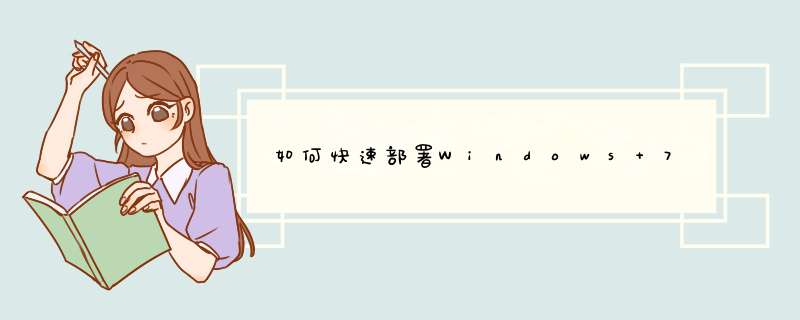

 微信扫一扫
微信扫一扫
 支付宝扫一扫
支付宝扫一扫
评论列表(0条)